تم: معالجة طلبات مركز الناقل
Miscellanea / / December 21, 2021
أولئك الذين يستخدمون شركة T-Mobile أو Sprint على أجهزتهم خاصة على طرز Samsung Galaxy قد يواجهون مشكلة الإخطار المتسقة على الإطلاق. يبدو أن بعد تحديث التصحيح الأخير على أجهزة Galaxy ، يغضب الكثير من المستخدمين من مركز الناقل معالجة الطلبات - الإشعار المستمر لن يختفي طوال الوقت في لوحة الإشعارات. يبقى إعلام طلبات المعالجة إلى ما لا نهاية.
حسنًا ، Carrier Hub هو تطبيق للهاتف المحمول لمستخدمي T-Mobile أو Sprint الذي يسمح بالصوت عبر شبكة Wi-Fi (VoWi-Fi) ، شبكة Wi-Fi آمنة على الأجهزة الخاصة بشبكة T-Mobile / Sprint. كما أنه يعمل كمهندس شبكات للخدمات والمشكلات التي يبلغ عنها العملاء. الآن ، إذا كنت أحد الضحايا الذين واجهتهم نفس المشكلة ، فيمكنك اتباع دليل تحري الخلل وإصلاحه لمحاولة حل هذه المشكلة. لذلك ، دون مزيد من اللغط ، دعنا ندخل في الأمر.

محتويات الصفحة
-
تم: معالجة طلبات مركز مشغّل شبكة الجوّال - لن يختفي الإشعار المستمر
- 1. قم بتحديث تطبيق Carrier Hub
- 2. امسح ذاكرة التخزين المؤقت وتخزين Carrier Hub
- 3. تعطيل الإعلام لـ Carrier Hub
- 4. قم بإلغاء تثبيت Carrier Hub باستخدام أوامر ADB
تم: معالجة طلبات مركز مشغّل شبكة الجوّال - لن يختفي الإشعار المستمر
على الرغم من أن قد يتوقف تطبيق Carrier Hub عن العمل أو يتعطل في بعض الأحيان ، تكون هناك احتمالات كبيرة بعدم إمكانية إغلاق إشعار طلبات المعالجة من مركز الإشعارات على أجهزة Samsung Galaxy. تعرض لوحة إعلام T-Mobile One UI 4 Beta 2 "معالجة طلبات عميل MCM" طوال الوقت وفقًا لـ تقارير عن subreddit GalaxyS21. لذلك ، قدمنا هنا بعض الحلول التي قد تساعدك.
ضع في اعتبارك أنه لن يستفيد الجميع من الطرق التالية. ومع ذلك ، يجب عليك كل واحد تلو الآخر.
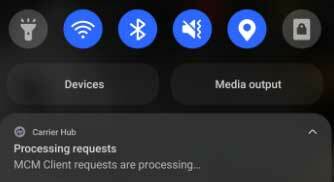
1. قم بتحديث تطبيق Carrier Hub
إذا لم تكن إعادة تشغيل جهازك مفيدة لك ، فتأكد من تحديث تطبيق Carrier Hub. يجب عليك التوجه إلى تطبيق متجر Google Play> البحث عن Carrier Hub والتحقق مما إذا كان هناك آخر تحديث متوفر أم لا. في بعض الأحيان ، يمكن أن يتسبب إصدار تطبيق Carrier Hub القديم في العديد من المشكلات المتعلقة بالاستقرار أو الأداء. إذا كان التحديث متاحًا ، فقم فقط بتثبيته.
- افتح ال متجر جوجل بلاى التطبيق> اضغط على رمز ثلاث نقاط في الزاوية العلوية اليمنى. [رمز الملف الشخصي]
- اذهب إلى تطبيقاتي وألعابي > هنا ستجد الجواب مركز الناقل إذا كان هناك تحديث متاح.
- انقر على تحديث بجوار Carrier Hub> سيتم تثبيت التحديث تلقائيًا.
2. امسح ذاكرة التخزين المؤقت وتخزين Carrier Hub
الشيء الثاني الذي يمكنك القيام به هو مسح ذاكرة التخزين المؤقت لتطبيق Carrier Hub وبيانات التخزين من قائمة الإعدادات لتحديث ذاكرة التخزين المؤقت للتطبيق والتخزين في حالة تعارض أي شيء معها. في بعض الأحيان ، قد تتسبب ذاكرة التخزين المؤقت أو البيانات التالفة للتطبيق في حدوث مشكلات تعطل من هذا القبيل. لنفعل ذلك:
- اذهب إلى الجهاز إعدادات القائمة> اضغط على التطبيقات والإشعارات.
- انقر على مشاهدة جميع التطبيقات خيار لعرض جميع التطبيقات المثبتة على جهازك.
- بعد ذلك ، حدد موقع وحدد مركز الناقل من القائمة> اضغط على التخزين وذاكرة التخزين المؤقت.
- انقر على مسح ذاكرة التخزين المؤقت لحذف البيانات المخزنة مؤقتًا.
- الآن ، اضغط على تخزين واضح واختر موافق لحذف بيانات تخزين التطبيق من الهاتف.
- ارجع مرة واحدة إلى صفحة معلومات التطبيق مرة أخرى وحدد توقف إجباري من تطبيق Carrier Hub.
ملحوظة: تأكد الآن من تشغيل وضع الطائرة على الهاتف ثم قم بإيقاف تشغيله بعد بضع ثوانٍ. كان يجب أن تنتهي المشكلة الآن. ومع ذلك ، فإن إعادة تشغيل الجهاز ستعيد عميل MCM مرة أخرى.
3. تعطيل الإعلام لـ Carrier Hub
تأكد من إيقاف تشغيل إشعار Carrier Hub على جهازك لإخفائه مؤقتًا حتى يتم حل المشكلة. لنفعل ذلك:
الإعلانات
توجه إلى قائمة الإعدادات على جهازك> انتقل إلى الإشعارات> التالي ، وأوقف تشغيل الإشعارات ثم أعد تشغيلها مرة أخرى لـ Carrier Hub. سيختفي إشعار طلبات المعالجة.
بخلاف ذلك ، ما عليك سوى إيقاف تشغيل الإشعار بالضغط مع الاستمرار عليه> حدد إيقاف تشغيل الإشعارات أو كتم صوت الإشعارات.
4. قم بإلغاء تثبيت Carrier Hub باستخدام أوامر ADB
إذا لم تنجح أي من الطرق معك ، فحاول تنفيذ الخطوات التالية ببساطة لإلغاء تثبيت Carrier Hub باستخدام أوامر ADB على الجهاز مع جهاز كمبيوتر.
الإعلانات
- افتح الجهاز إعدادات القائمة> اضغط على نظام.
- انقر على عن الهاتف > اضغط على اكمل العدد 7 مرات للتمكين خيارات للمطور. [قد تختلف خطوات الانتقال إلى رقم الإصدار في بعض الأجهزة وفقًا للعلامة التجارية أو الطراز]
- بمجرد التمكين ، ارجع إلى الرئيسي إعدادات القائمة> اضغط على خيارات للمطور لفتحه.
- بعد ذلك ، قم بتشغيل تصحيح أخطاء USB الخيار> قم بتنزيل أدوات ADB و fastboot على جهاز الكمبيوتر الخاص بك.
- قم باستخراج الملف المضغوط المضغوط إلى مجلد على جهاز الكمبيوتر وافتحه.
- قم بتوصيل هاتفك بالكمبيوتر باستخدام كابل USB وانتظر حتى يكتشفه النظام.
- الآن ، تأكد من الضغط مع الاستمرار على مفتاح Shift على لوحة المفاتيح والنقر بزر الماوس الأيمن في منطقة فارغة داخل المجلد.
- يختار افتح نافذة Powershell هنا من قائمة السياق> إذا طلب منك UAC ، انقر فوق نعم للسماح بامتياز المسؤول.
- اكتب الأمر التالي واضغط يدخل للتحقق من الجهاز المتصل في ADB:
أجهزة adb
- إذا حصلت على معرف جهاز عشوائي في نافذة موجه الأوامر ، فهذا يعني أن الجهاز متصل بنجاح في وضع ADB.
- الآن ، تأكد من نسخ / لصق سطر الأوامر التالي واضغط يدخل لحذف حزمة تطبيق Carrier Hub من جهازك:
adb shell pm uninstall –user 0 com.sprint.ms.smf.services
- انتظر بضع ثوانٍ وافصل جهازك> افصل الجهاز عن كابل USB.
- أخيرًا ، أعد تشغيل الهاتف للتحقق من المشكلة. يجب إلغاء تثبيت تطبيق Carrier Hub من جهازك.
هذا كل ما في الأمر يا رفاق. نحن نفترض أن هذا الدليل كان مفيدًا لك. لمزيد من الاستفسارات ، يمكنك التعليق أدناه.



